
Αυτό το λογισμικό θα διατηρήσει τα προγράμματα οδήγησης σας σε λειτουργία και σε λειτουργία, διατηρώντας έτσι ασφαλή από συνηθισμένα σφάλματα υπολογιστή και αστοχία υλικού. Ελέγξτε όλα τα προγράμματα οδήγησης τώρα σε 3 εύκολα βήματα:
- Κατεβάστε το DriverFix (επαληθευμένο αρχείο λήψης).
- Κάντε κλικ Εναρξη σάρωσης για να βρείτε όλα τα προβληματικά προγράμματα οδήγησης.
- Κάντε κλικ Ενημέρωση προγραμμάτων οδήγησης για να λάβετε νέες εκδόσεις και να αποφύγετε δυσλειτουργίες του συστήματος.
- Το DriverFix έχει ληφθεί από το 0 αναγνώστες αυτόν τον μήνα.
Το Magic Mouse είναι ένα μήλο ποντίκι που μπορούν επίσης να χρησιμοποιήσουν οι χρήστες στα Windows 10. Ωστόσο, ορισμένοι χρήστες δήλωσαν στα φόρουμ ότι Μαγικό ποντίκι η κύλιση δεν λειτουργεί στα Windows 10. Αυτοί οι χρήστες μπορούν να μετακινήσουν τον κέρσορα με το ποντίκι, αλλά δεν μπορούν να μετακινηθούν προς τα κάτω στα παράθυρα.
Γιατί η κύλιση Magic Mouse 2 της Apple δεν λειτουργεί; Αρχικά, εγκαταστήστε το πρόγραμμα οδήγησης AppleWirelessMouse64.exe από το Boot Camp. Αυτά τα προγράμματα οδήγησης φαινομενικά λειτουργούν τέλεια με τα Windows 10 και κάνουν το ποντίκι πλήρως λειτουργικό στα Windows 10. Εάν αυτό δεν σας βοηθήσει, εγκαταστήστε την εφαρμογή πελάτη Magic Utilities ή καταργήστε την εγκατάσταση λογισμικού σε διένεξη.
Δείτε τις οδηγίες για τις προαναφερθείσες λύσεις παρακάτω.
Διορθώστε την κύλιση του Magic Mouse 2 που δεν λειτουργεί στα Windows 10
- Εγκαταστήστε το AppleWirelessMouse64.exe From Boot Camp
- Εγκαταστήστε τα Magic Utilities
- Απεγκαταστήστε το Conflicting Software
1. Εγκαταστήστε το AppleWirelessMouse64.exe From Boot Camp
- Πολλοί χρήστες έχουν διορθώσει την κύλιση Magic Mouse επανεγκαθιστώντας το πρόγραμμα οδήγησης για το ποντίκι από το Boot Camp. Για να γίνει αυτό, οι χρήστες θα πρέπει να κάνουν λήψη του Boot Camp κάνοντας κλικ Κατεβάστε στο Σελίδα λογισμικού Υποστήριξης Boot Camp.
- Ανοίξτε το παράθυρο της Εξερεύνησης αρχείων πατώντας το πλήκτρο Windows + το πλήκτρο πρόσβασης Ε.
- Στη συνέχεια, ανοίξτε το φάκελο που περιλαμβάνει το ληφθέν BootCamp ZIP.
- Επιλέξτε το BootCamp ZIP και κάντε κλικ στο Αποσυμπίεση όλων κουμπί.
- Κάντε κλικ Ξεφυλλίζω για να επιλέξετε ένα φάκελο για να εξαγάγετε το αρχείο ZIP.
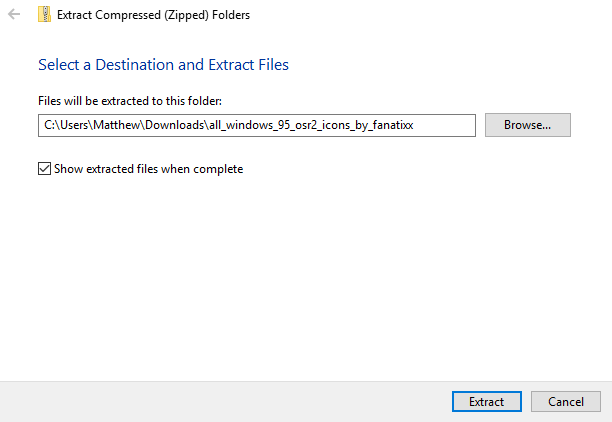
- Επίλεξε το Εκχύλισμα επιλογή.
- Ανοίξτε τη διαδρομή \ BootCamp5.1.5621 \ BootCamp \ Drivers \ Apple στην Εξερεύνηση αρχείων.
- Κάντε κλικ στο AppleWirelessMouse64.exe στο φάκελο Apple για να εγκαταστήσετε ξανά το πρόγραμμα οδήγησης.
2. Εγκαταστήστε τα Magic Utilities
Οι χρήστες επιβεβαίωσαν ότι έχουν διορθώσει την κύλιση του Magic Mouse 2 με το Magic Utilities. Υπάρχει ένα δοκιμαστικό πακέτο 28 ημερών που μπορούν να δοκιμάσουν οι χρήστες του Magic Utilities. Μετά από αυτό, ωστόσο, οι χρήστες θα πρέπει να αγοράσουν μια ή δύο χρόνια συνδρομή για το λογισμικό. Έτσι οι χρήστες μπορούν να προσθέσουν Magic Utilities στα Windows.
- Κάντε κλικ MagicUtilities-Setup-3.0.7.0-Win10.exe στο σελίδα λήψης λογισμικού για να λάβετε το πρόγραμμα εγκατάστασης για τα Windows 10.
- Ανοίξτε τον οδηγό ρύθμισης Magic Utilities.
- Επίλεξε το ΟΧΙ, ο υπολογιστής μου δεν είναι υπολογιστής Apple επιλογή.
- Επανεκκινήστε τα Windows μετά την εγκατάσταση του Magic Utilities.
3. Απεγκαταστήστε το Conflicting Software
Πιο γενικά σφάλματα κύλισης του ποντικιού μπορεί να οφείλονται σε αντικρουόμενα λογισμικά τρίτων. Έτσι, ορισμένοι χρήστες ίσως χρειαστεί απεγκαταστήστε το λογισμικό ποντικιού τρίτου μέρους που βρίσκεται σε διένεξη για να διορθώσετε την κύλιση του Magic Mouse 2. Ακολουθήστε τις παρακάτω οδηγίες για να καταργήσετε το λογισμικό που βρίσκεται σε διένεξη.
- Κάντε δεξί κλικ στο κουμπί Έναρξη και επιλέξτε Τρέξιμο.
- Πληκτρολογήστε "appwiz.cpl" στο Εκτέλεση και κάντε κλικ στο Εντάξει για να ανοίξετε το παράθυρο απεγκατάστασης.
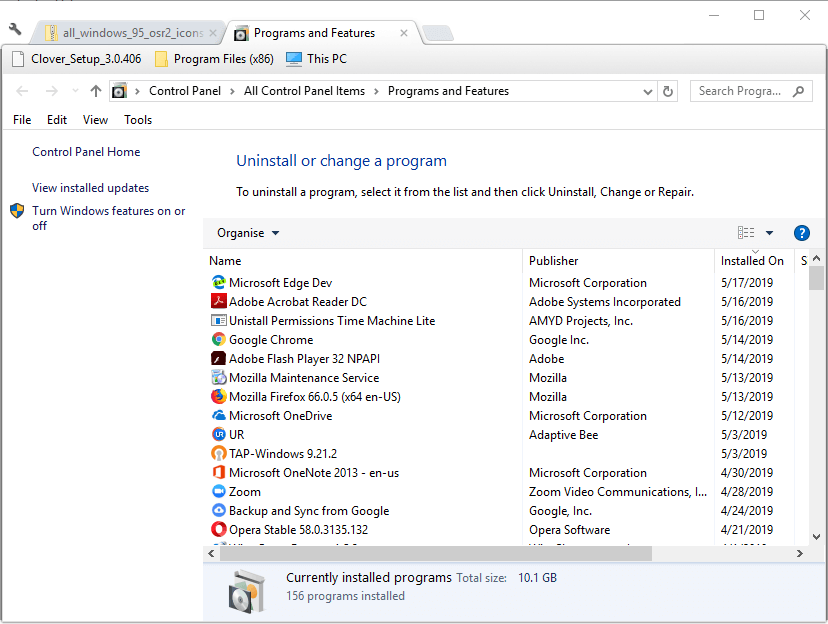
- Στη συνέχεια, επιλέγοντας οποιοδήποτε λογισμικό ποντικιού τρίτου μέρους που αναφέρεται εκεί που μπορεί να έρχεται σε διένεξη με το Magic Mouse.
- Επίλεξε το Κατάργηση εγκατάστασης κουμπί για να καταργήσετε το επιλεγμένο λογισμικό.
- Εναλλακτικά, οι χρήστες μπορούν να καθαρίσουν τα Windows εκκίνησης για να διασφαλίσουν ότι δεν υπάρχει λογισμικό που έρχεται σε διένεξη με το Magic Mouse. Για να το κάνετε αυτό, εισαγάγετε "msconfig" στο Run και κάντε κλικ Εντάξει.
- Επίλεξε το Επιλεκτική εκκίνηση, Φόρτωση υπηρεσιών συστήματος, και Χρησιμοποιήστε την αρχική διαμόρφωση εκκίνησης επιλογές στην καρτέλα Γενικά.
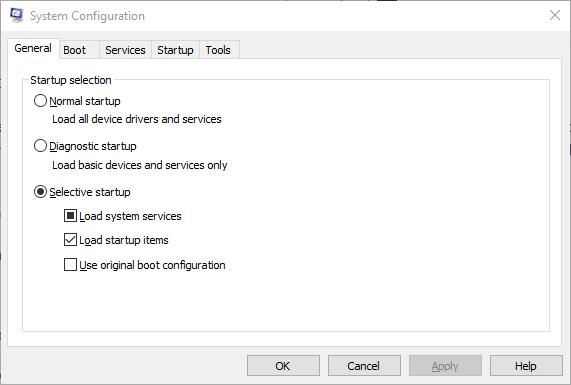
- Αποεπιλέξτε το Φόρτωση στοιχείων εκκίνησης πλαίσιο ελέγχου.
- Επιλέγω Απόκρυψη όλων των υπηρεσιών της Microsoft πλαίσιο ελέγχου στην καρτέλα Υπηρεσίες.
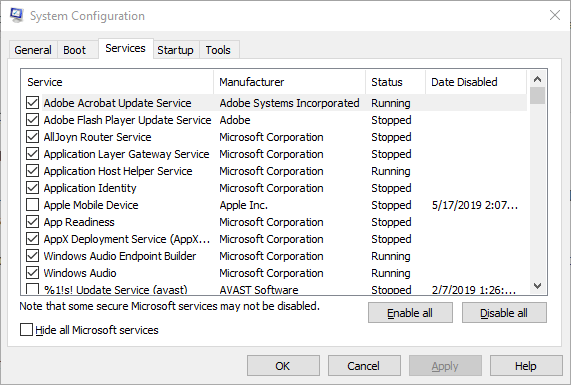
- Στη συνέχεια, πατήστε το Ενεργοποίηση όλων και επιλέξτε το Ισχύουν επιλογή.
- Κάντε κλικ Εντάξει για να κλείσετε το Βοηθητικό πρόγραμμα διαμόρφωσης συστήματοςκαι, στη συνέχεια, πατήστε το Επανεκκίνηση κουμπί.
Οι παραπάνω αναλύσεις θα διορθώσουν πιθανώς την κύλιση του Magic Mouse 2 για τους περισσότερους χρήστες. Εάν απαιτούνται περαιτέρω επιδιορθώσεις, ωστόσο, μπορεί να είναι πρόβλημα υλικού. Σε αυτήν την περίπτωση, οι χρήστες μπορούν να επιστρέψουν τα περιφερειακά Magic Mouse 2 στην Apple για επισκευές, εφόσον εμπίπτουν εντός της περιόδου εγγύησης ενός έτους.
ΣΧΕΤΙΚΑ ΑΡΘΡΑ ΓΙΑ ΤΟΝ ΕΛΕΓΧΟ:
- Έχετε σφάλμα προγράμματος οδήγησης Apple iPhone των Windows 10; Φτιάξ'το τώρα
- Επιδιόρθωση: Το ποντίκι Bluetooth δεν λειτουργεί στα Windows 10


